Di TechieWriter
Come bloccare righe o colonne nei fogli Excel: - Diciamo che hai un foglio excel molto lungo. La prima riga contiene i nomi di tutte le colonne e viene utilizzata dall'utente come riferimento per immettere i valori. Stai inserendo i valori riga per riga nel row Eccellere foglio. All'aumentare del numero di righe, non sarai in grado di vedere la prima riga utilizzata come riferimento. In tal caso, potresti voler bloccare la tua prima riga per un migliore utilizzo del tempo e dello sforzo. Questo articolo si occupa esattamente di questo. Continua a leggere, per imparare a congelare righe o colonne in Eccellere fogli.
Come bloccare le righe nei fogli Excel Sheet
PASSO 1
- Vediamo cosa c'è che non va e cosa si può fare per risolverlo. Apri il tuo foglio molto lungo in Eccellere.
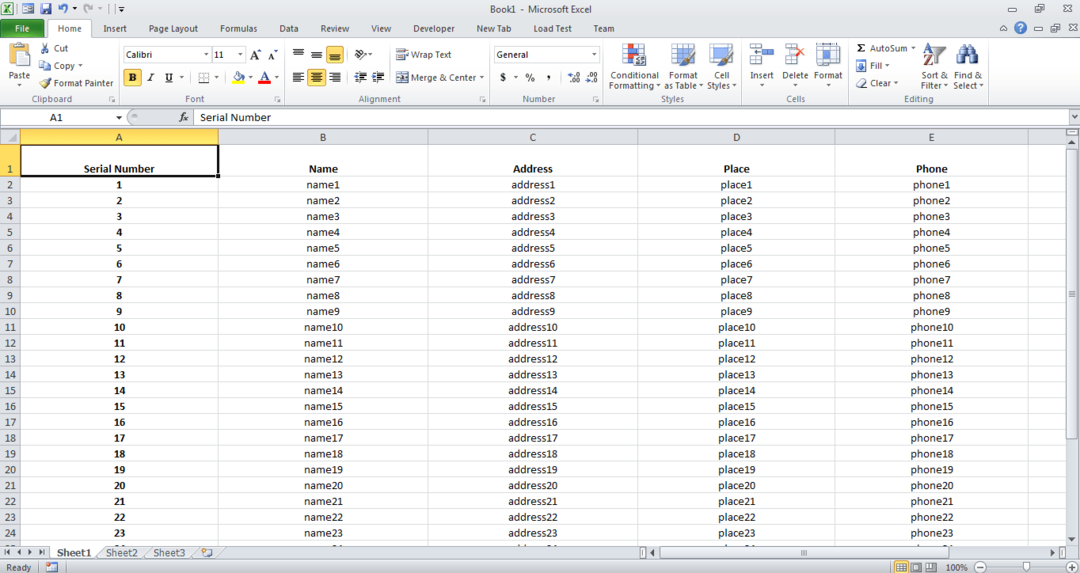
PASSO 2
- Scorri verso il basso. Ora come puoi vedere, la prima riga che conteneva i nomi delle colonne come Numero di serie, Nome, Indirizzo ecc. viene fatto scorrere verso l'alto. Al momento, non siamo in grado di capire i nomi delle colonne. L'unico modo è scorrere verso l'alto e scoprirlo. Ma se il tuo Eccellere foglio è davvero molto lungo, questa sicuramente non sarebbe una soluzione fattibile. Segui i passaggi seguenti per una soluzione semplice.
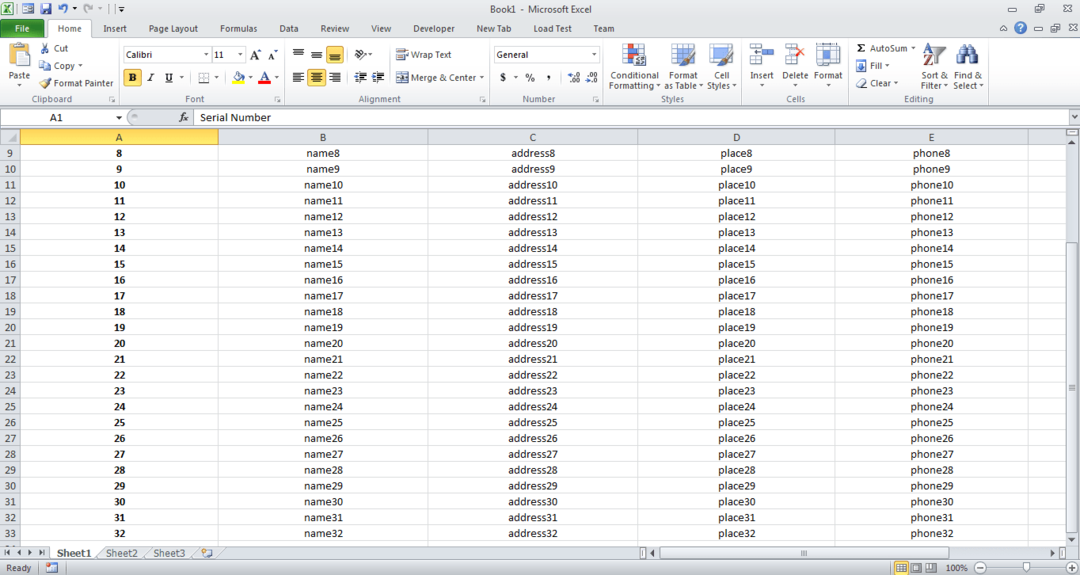
FASE 3
- Supponiamo che tu voglia congelare la prima riga. Ovvero, la riga che contiene i nomi delle colonne. In tal caso, devi selezionare la riga appena sotto la prima riga.

FASE 4
- Dopo aver selezionato l'intera riga, fare clic sulla scheda Visualizza. Ci sarà un pulsante chiamato Congela riquadri sotto il Visualizza scheda. Fare clic sulla freccia a discesa associata ad essa per trovare e fare clic sull'opzione denominata Congela riquadri. Se hai già bloccato i tuoi riquadri, questa opzione sarà option Sblocca riquadri. Puoi scegliere secondo la tua scelta.
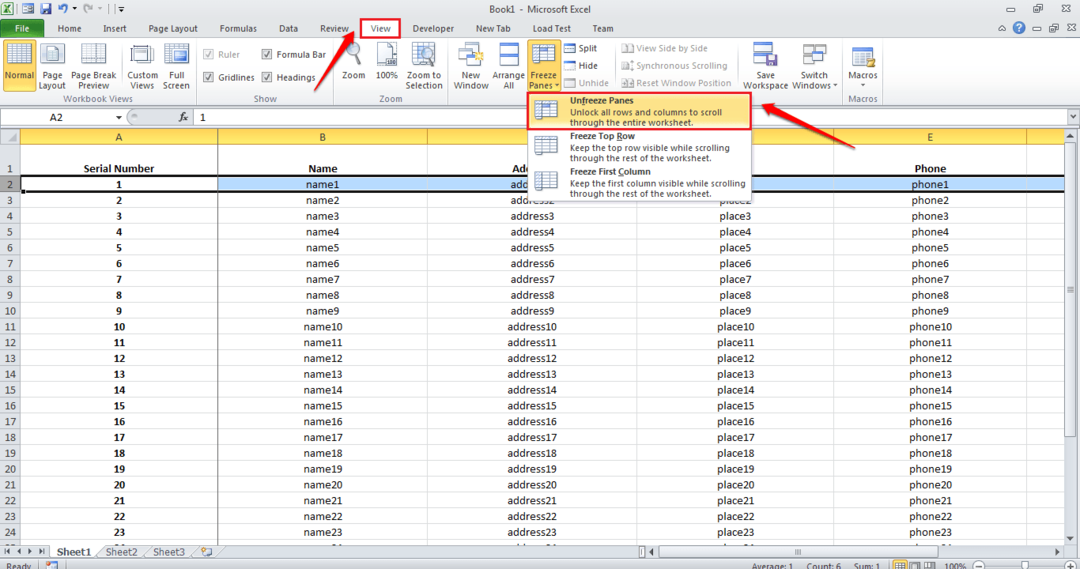
FASE 5
- Viola! Ora, se scorri verso il basso, puoi vedere che la riga che volevi congelare è in realtà congelata!
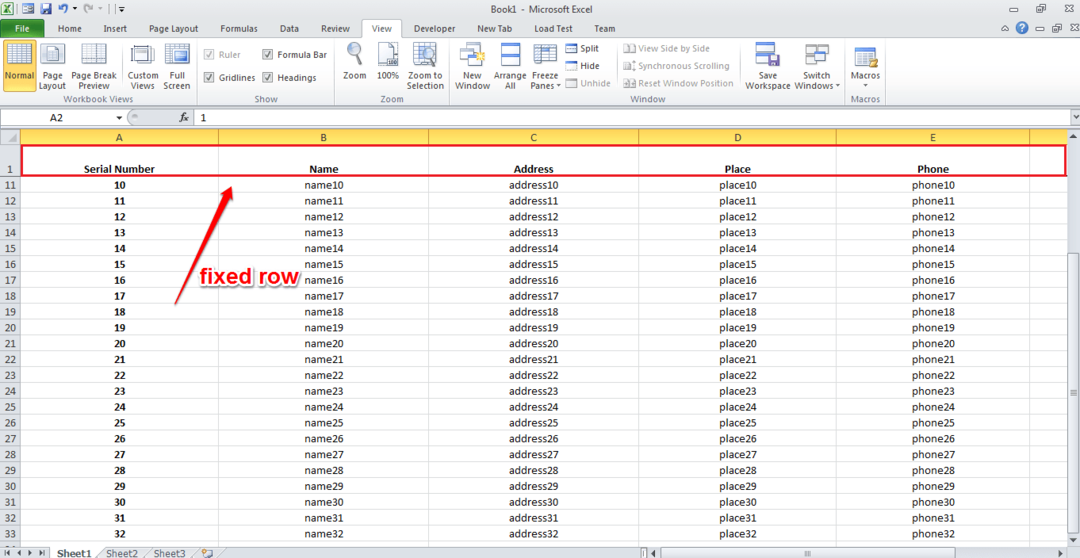
Come congelare le colonne nei fogli Excel
PASSO 1
- Se scorri orizzontalmente, i campi a sinistra verranno spostati a sinistra. E se volessi vedere il file all'estrema sinistra per essere sempre visibile?
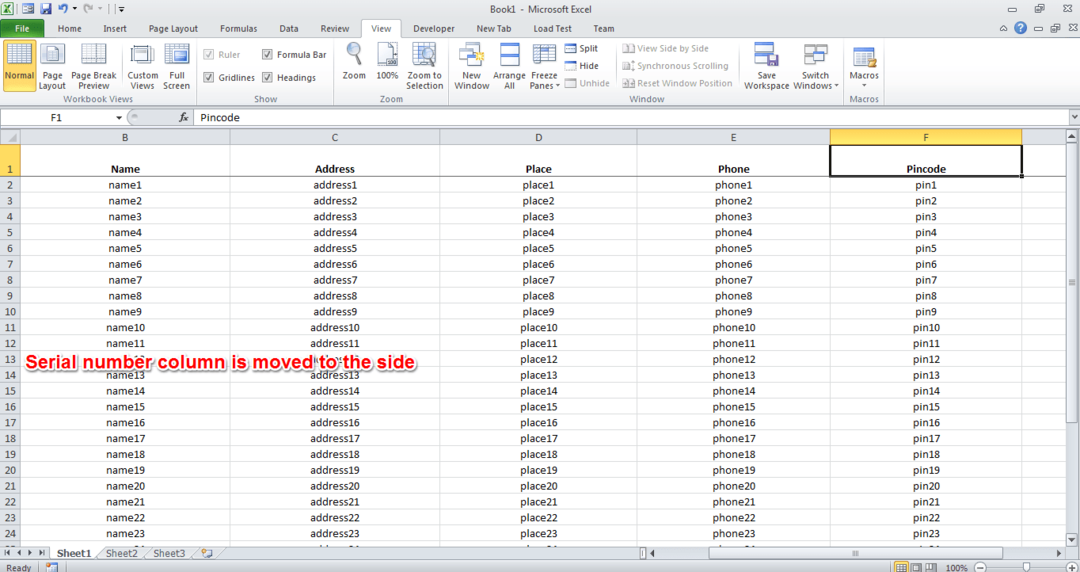
PASSO 2
- In tal caso, seleziona la colonna accanto alla colonna che desideri bloccare. Una volta selezionata la colonna, fare clic su Visualizza scheda come prima. Trova il pulsante Congela riquadri. Ancora una volta, fai clic sull'opzione Congela riquadri dal menu a tendina.
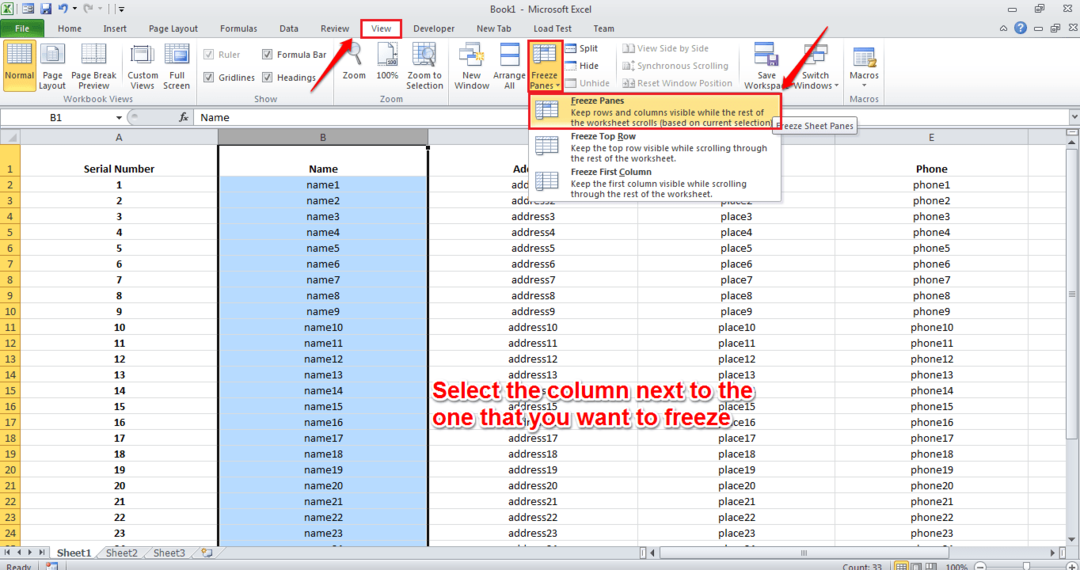
FASE 3
- Ora se scorri orizzontalmente, puoi vedere che la colonna più a sinistra, cioè la Numero di serie la colonna è fissa.
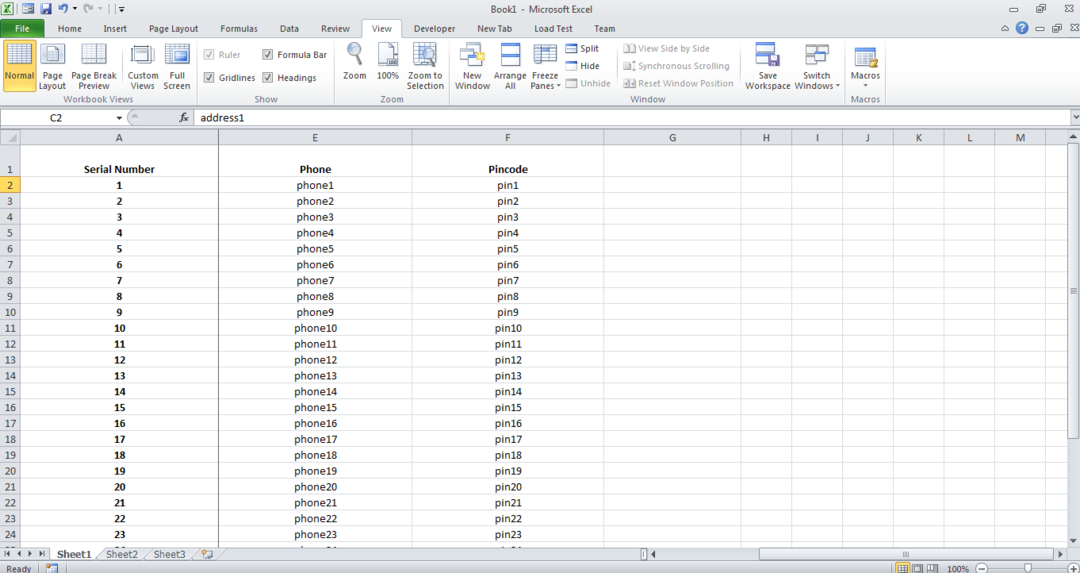
Non puoi congelare una particolare riga o colonna da qualche parte nel mezzo usando questa funzione. Se blocchi una riga o una colonna, tutte le righe o le colonne precedenti o precedenti verranno bloccate. Spero che tu abbia trovato utile l'articolo. Resta sintonizzato per ulteriori trucchi, suggerimenti e hack.


